
安卓系统放大图标,提升视觉体验
时间:2025-02-04 来源:网络 人气:
手机屏幕上的图标是不是越来越小,看着眼睛都累了呢?别急,今天就来教你怎么在安卓手机上轻松放大图标,让你的手机界面焕然一新,用起来更舒心!
一、调整显示大小:简单几步,图标变大不是梦
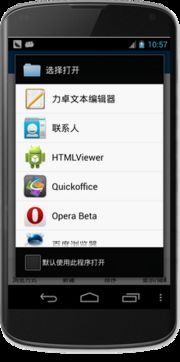
1. 打开设置:首先,你得找到设置图标,它通常在手机主屏幕的下方或者左上角,看起来像齿轮或者螺丝钉。
2. 找到显示选项:在设置菜单里,上下滑动找到“显示”或者“显示与亮度”这样的选项,点击进入。
3. 调整显示大小:进入显示设置后,你会看到一个“显示大小”或者“字体大小”的选项,点击进去。
4. 拖动滑块:这时候,你会看到一个滑块,往右滑动,图标就会逐渐变大。找到你觉得合适的大小,点击“应用”或者“确定”保存设置。
5. 预览效果:返回到主屏幕,看看图标的大小是否符合你的预期。如果觉得还可以再调整,就回到设置里继续操作。
二、桌面管理器:个性化设置,图标大小随心所欲

1. 打开桌面管理器:在手机主屏幕上,长按空白区域,你会看到一些选项,比如“桌面设置”或者“桌面管理器”,点击它。
2. 进入设置界面:在桌面管理器中,点击菜单键,然后选择“桌面设置”。
3. 调整图标大小:在设置界面里,找到“图标大小”的选项,点击进入。
4. 选择合适的大小:这里通常有“小”、“中”、“大”三个选项,你可以根据自己的喜好选择。如果觉得还不够,还可以手动调整滑块。
5. 保存设置:调整完成后,点击“保存”或者“确定”,图标大小就会按照你的设置改变。
三、第三方应用程序:更多选择,满足个性化需求

1. 下载桌面管理应用:在应用商店里搜索“桌面管理器”或者“图标调整”,你会找到很多第三方应用程序。
2. 安装并打开应用:下载并安装一个你喜欢的应用,然后打开它。
3. 按照指引操作:每个应用的操作方法可能略有不同,但基本上都是通过调整滑块或者选择预设的图标大小来改变图标大小。
4. 自定义设置:一些应用还提供了更多自定义选项,比如图标形状、颜色等,你可以根据自己的喜好进行设置。
四、注意事项:调整图标大小,这些细节不能忽视
1. 权限问题:在调整图标大小之前,确保你有足够的权限对设备的显示设置进行更改。
2. 电量充足:在进行设置调整时,确保你的手机电量充足,以免操作过程中突然断电。
3. 屏幕分辨率:调整图标大小可能会影响屏幕分辨率,如果你发现屏幕上的文字或者图片变得模糊,可以尝试调整屏幕分辨率。
4. 性能影响:通常情况下,仅仅调整图标大小不会对手机性能产生显著影响,但如果同时进行了其他显示设置(如调整分辨率),可能会增加处理器负担。
通过以上方法,你就可以轻松地在安卓手机上放大图标,让你的手机界面更加清晰,使用起来更加舒适。快来试试吧,让你的手机焕然一新!
相关推荐
教程资讯
系统教程排行













